ホームページ >コンピューターのチュートリアル >ブラウザ >Google Chromeで拡張機能を追加できない場合の対処法
Google Chromeで拡張機能を追加できない場合の対処法
- WBOYWBOYWBOYWBOYWBOYWBOYWBOYWBOYWBOYWBOYWBOYWBOYWB転載
- 2024-03-29 14:57:11803ブラウズ
Google Chrome に拡張機能を追加できない場合はどうすればよいですか?現在、仕事や娯楽に Google Chrome を使用する人が増えています。このブラウザには、日々のニーズを満たすためにさまざまなプラグインをインストールできます。最近、一部のユーザーから、Google Chrome に新しいプラグインを追加できないという声が上がっています。期間は延長されており、多くの友人がこの状況にどう対処すればよいのか分かりません。 Google Chrome で拡張機能を追加できない問題を解決する手順をエディターに示します。興味のある友人は、見て詳細を確認してください。

Google Chrome で拡張機能を追加できない問題を解決する手順
方法 1
1. まず、.crx 形式を変更します。ファイルを .zip としてダウンロードします。
2. 次に、zip 形式のファイルを解凍します。
3. 解凍した zip ファイルを選択してロードします (図を参照)。

方法 2
1. Google Chrome ブラウザのデスクトップ ショートカットを右クリックし、[プロパティ (R)] を選択して、次のインターフェイスに入ります (図に示すように) を示します)。
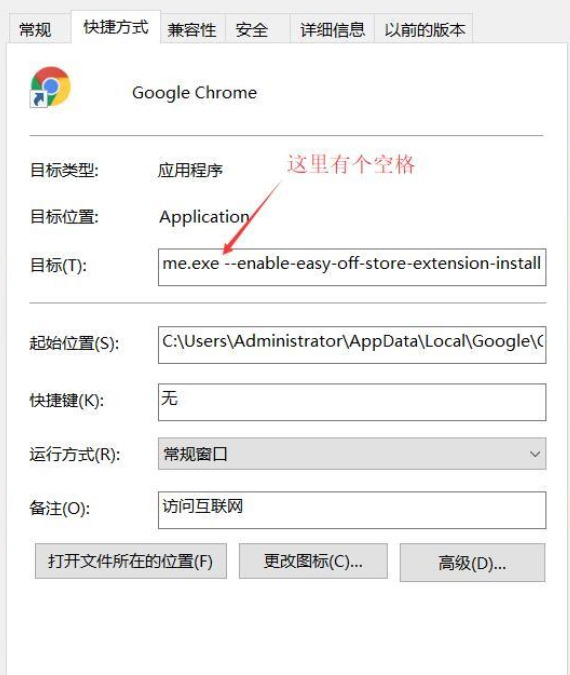
2. ターゲット (T) の後にパラメーター --enable-easy-off-store-extension-install を追加します (追加する前にスペースが必要であることに注意してください)パラメータ)を追加し、追加後に「確認」をクリックします。
3. Google Chrome の「拡張機能」ページに入ります。 (つまり、Google Chrome のアドレス バーに chrome://extensions/ と入力します)
4. 右上隅に開発者モードがあり、クリックして有効にし、アプリケーション、拡張機能、ユーザー スクリプトを追加します(写真に示すように)ショー)。
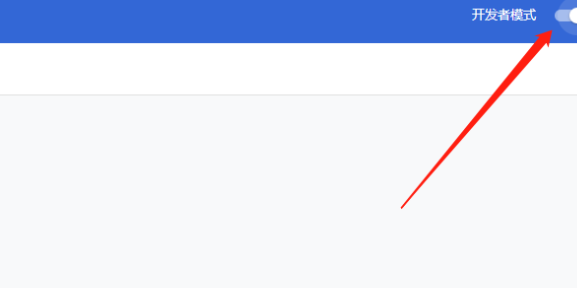
#5. 追加する必要がある拡張機能をプルします。
以上がGoogle Chromeで拡張機能を追加できない場合の対処法の詳細内容です。詳細については、PHP 中国語 Web サイトの他の関連記事を参照してください。

